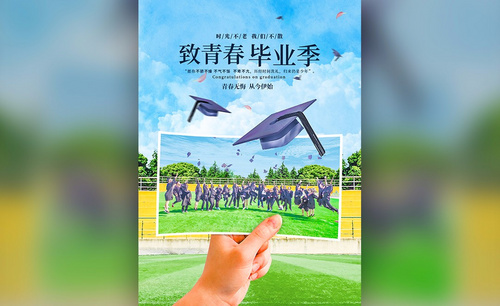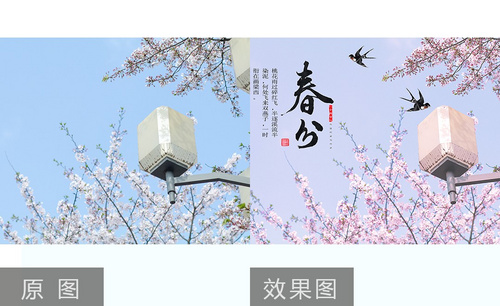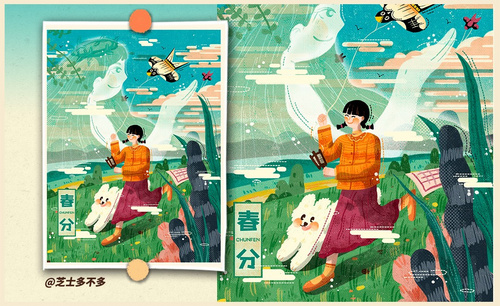如何用ps制作春分海报
发布时间:2021年04月29日 11:45
ps可以对图像和文字进行后期编辑处理,让图片展示出我们想要的效果,现在的宣传用的最多的形式是海报宣传,海报可以通过图文并茂的方式让大家很容易就理解海报要宣传的内容,我们以如何用ps制作春分海报为例来教大家如何进行海报制作。
1、打开【PS-新建画布】导入【水彩素材1、2】【混合模式都给为正片叠底】。
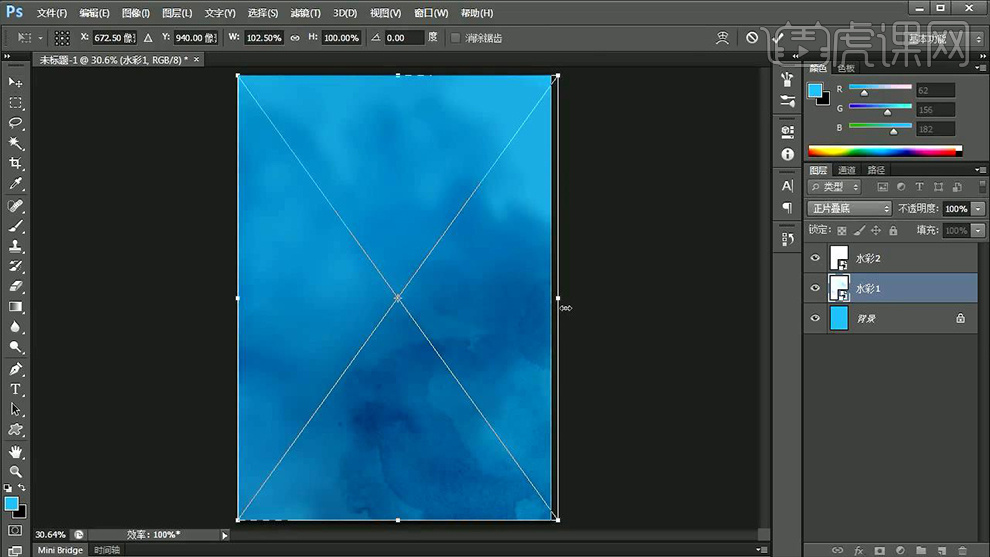
2、【新建图层】使用【前景色白色柔边缘画笔-单击】【CTRL+T变形】调整【不规则图形】使用【柔边缘画笔】涂抹边缘,调整边缘的过渡,增强视觉效果。
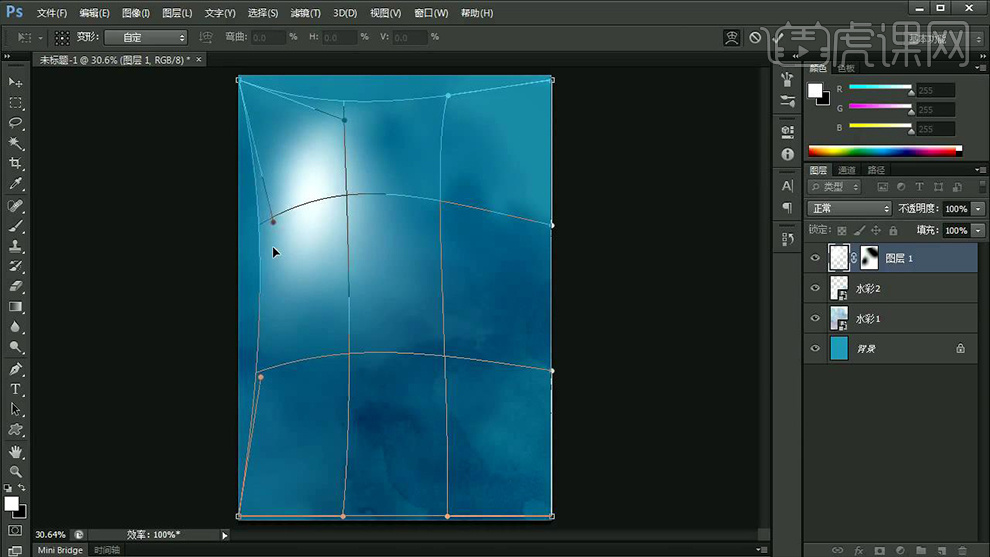
3、【新建图层】【椭圆选框】按住【SHIFT-绘制正圆-填充颜色】添加【内阴影】参数如图所示(水平居中)。

4、使用【竖排文字】在【圆内输入-春风】字体【日文毛笔】按住【ALT+→调整字间距】。
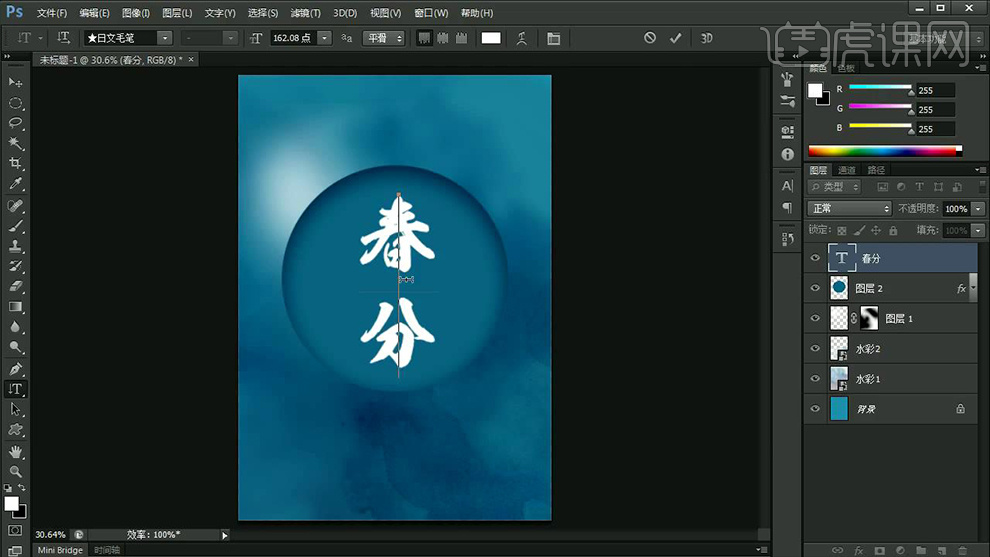
5、【新建图层】输入【拼音(横排文字)】【字体-Aparajita】调整大小,导入【印章素材】调整摆放位置。
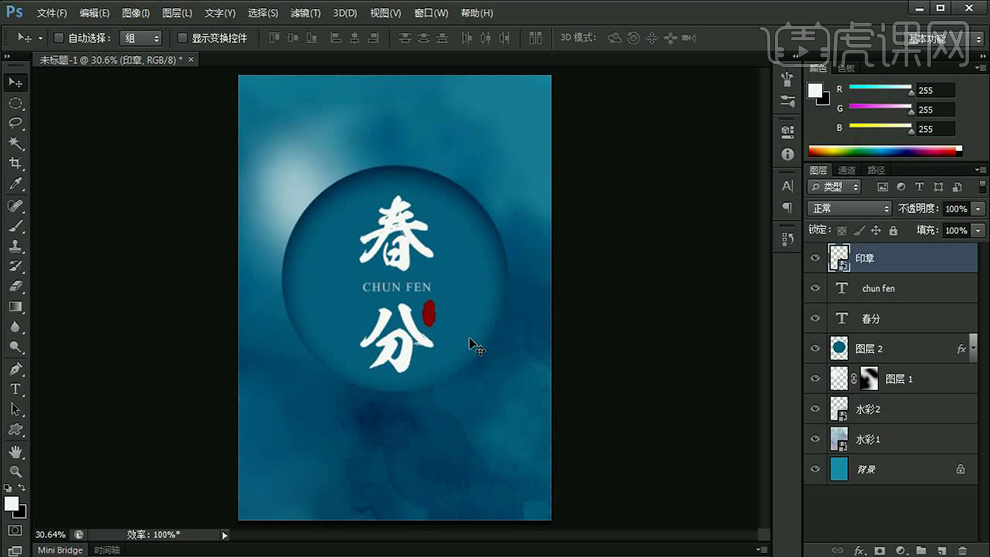
6、输入【文字(24节气)字体-陈继世古韵简体(阿拉伯数字)/北方行书(中文)】。

7、对【背景有关图层-编组-命名为背景】【圆形图层上方-新建图层】【输入文案(竖排)-字体文月古典明朝体】调整‘段落’使其‘错落摆放’。

8、导入【云纹素材】调整大小+位置,继续调整文字的‘错落感’。

9、导入【玉兰花素材】摆放在左上角,然后对【主题图层-编组】【新建色相饱和度(按住ALT创建剪切蒙版)】参数如图。

10、【对‘玉兰花’图层编组】导入【玉兰花2素材】调整摆放位置,同样的方法调整【色相饱和度】。

11、导入【鸟素材、柳枝素材(注意不要遮挡文案+主题字)、飘落的树叶素材】调整摆放位置。

12、导入【叶子素材】摆放在【左下角】与‘柳枝素材’呼应。

13、【最上方-新建图层】输入【文案】【字体-文月古典明朝体(中文)2018字体-宋体,3.21字体方正小标宋】调整摆放位置(分别调整字号大小)。

14、下方继续输入【文案-字体造字工坊悦黑】【颜色浅蓝色】作为副标题。

15、然后输入【英文-字体造字工坊悦黑】【字体颜色黑色】。

16、【新建图层】【铅笔工具(调整好粗细)】按住【SHIFT-绘制直线】。

17、【自定义形状】选用【雨滴形状(前景色为浅蓝色)】,调整大小摆放在【英文文案开头位置-按住ALT拖动复制】。
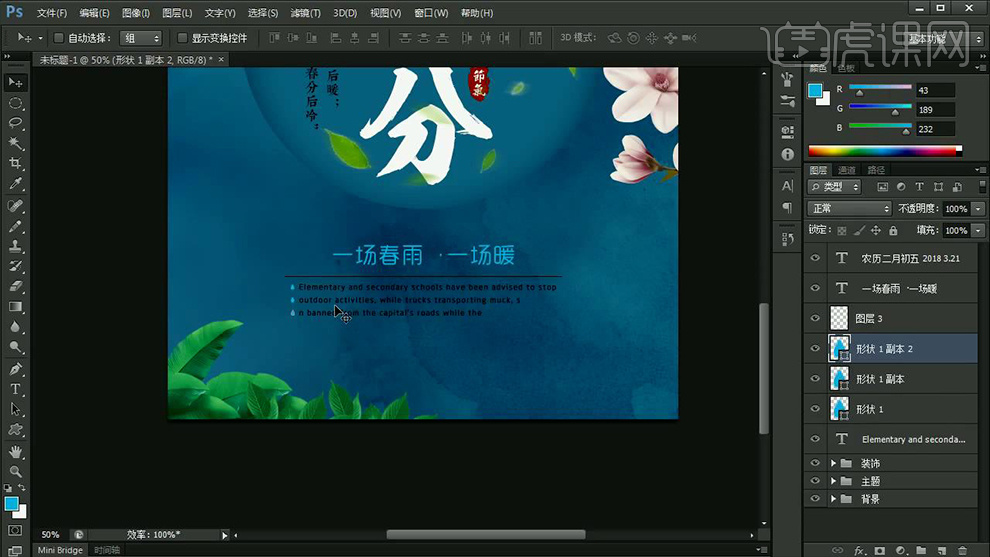
18、【新建图层】在【左右两层】输入【‘装饰性’的文案】。
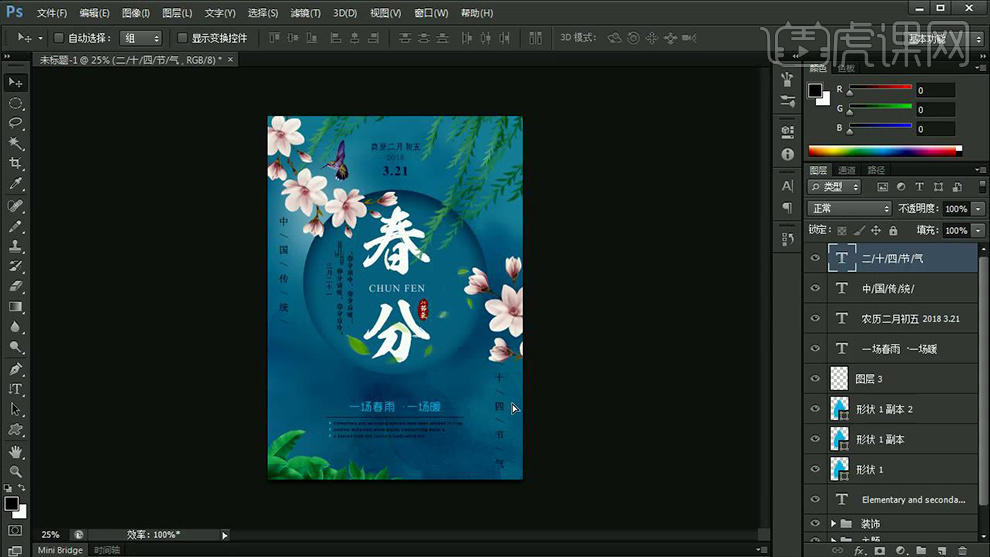
19、调整【文案的大小】并对整体【分别编组】,微调画面细节(大小比例,位置关系)。

20、最上方【新建自然饱和度】参数如图所示。

21、最终效果如图所示。

春分海报通过上边的操作就制作完成了,海报就要选择与内容相符的图片,这样才能展示出更好的效果,一年有24个节气,大家可以选一个自己感兴趣的节气,按照上边的操作步骤制作出一幅让人眼前一亮的海报。
本篇文章使用以下硬件型号:联想小新Air15;系统版本:win10;软件版本:ps cs6。